
-
خانهخانه
-
مقالاتمقالات
-
فروشگاهفروشگاه
-
طراحی سایتطراحی سایت
-
درباره مادرباره ما
-
حمایت از ماحمایت از ما
-
ارتباط با ماارتباط با ما

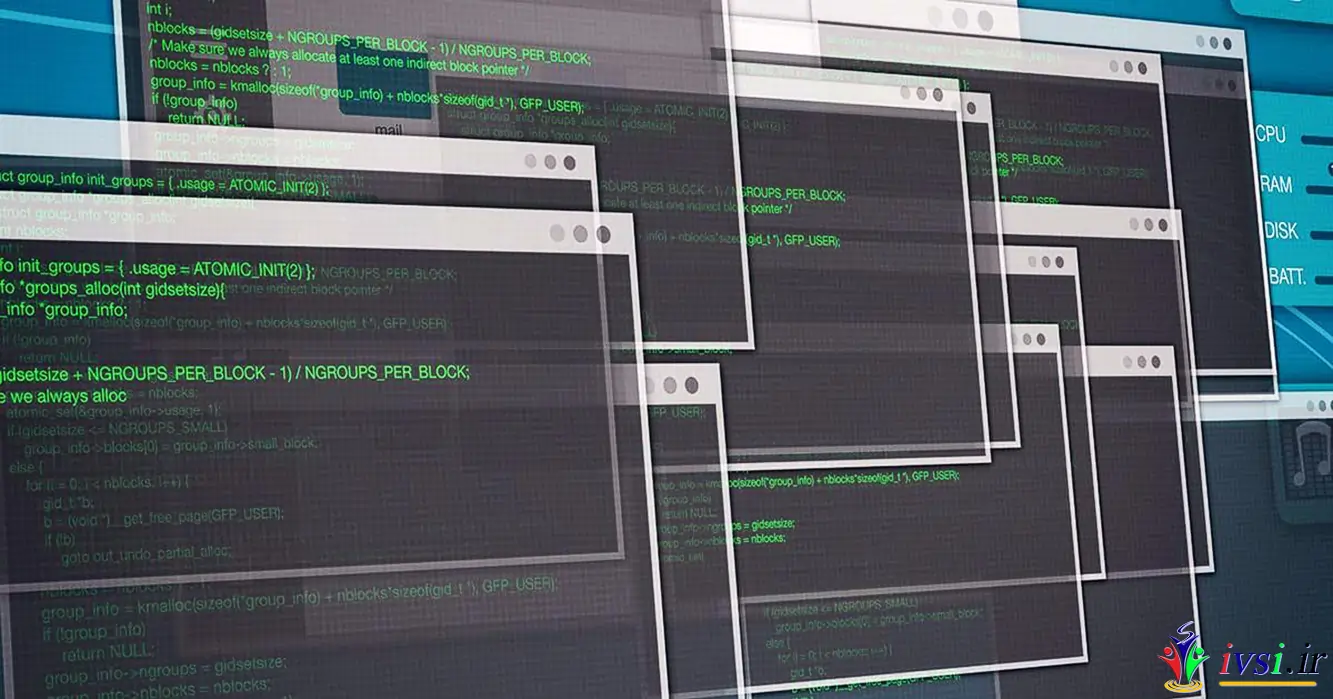
اگر این مقاله را دوست دارید، لطفا آن را با دوستان خود به اشتراک بگذارید.
در این مقاله از ایوسی قصد داریم در مورد کاربردهای مختلف دستور MOVE در خط فرمان cmd صحبت کنیم. دستور MOVE یکی از دستورات مهم در سیستم عامل Windows است که به کاربر امکان می دهد فایل ها و پوشه ها را از مکانی به مکان دیگر منتقل کند. در ادامه به بررسی مفصل و کاربردهای گوناگون این دستور می پردازیم.
با استفاده از دستور MOVE می توانیم یک فایل را به یک مسیر جدید منتقل کنیم. برای انجام این کار می توانیم از قالب زیر استفاده کنیم:
MOVE [نام فایل] [مسیر جدید]
مثال:
MOVE example.txt C:\newfolder\
این دستور فایل example.txt را به مسیر C:\newfolder\ منتقل می کند.
با استفاده از دستور MOVE می توانیم نام یک فایل را نیز تغییر دهیم. برای انجام این کار می توانیم از قالب زیر استفاده کنیم:
MOVE [نام قدیمی] [نام جدید]
مثال:
MOVE example.txt newname.txt
این دستور فایل example.txt را به newname.txt تغییر نام می دهد.
علاوه بر منتقل کردن فایل ها، دستور MOVE قادر است پوشه ها را نیز به مکان دیگری منتقل کند. برای انجام این کار می توانیم از قالب زیر استفاده کنیم:
MOVE [نام پوشه] [مسیر جدید]
مثال:
MOVE myfolder C:\newfolder\
این دستور پوشه myfolder را به مسیر C:\newfolder\ منتقل می کند.
دستور MOVE به کاربر اجازه می دهد تا چندین فایل یا پوشه را به مکان جدیدی منتقل کند. همچنین این دستور به کاربر امکان می دهد تا جایگاه مقصد را به صورت یک پوشه جدید نیز تعیین کند. برای انجام این کار می توان از قالب زیر استفاده کرد:
MOVE [نام فایل یا پوشه ۱] [نام فایل یا پوشه ۲] ... [مسیر جدید]
مثال:
MOVE file1.txt file2.txt file3.txt C:\newfolder\
این دستور فایل های file1.txt ، file2.txt و file3.txt را به مسیر C:\newfolder\ منتقل می کند.
با استفاده از پارامتر /Y هنگام استفاده از دستور MOVE، کاربر مجوز به صورت خودکار برای جایگزین کردن هرگونه فایل موجود در مقصد را دارد. بدون وجود این پارامتر، در صورت وجود فایلی با همان نام در مقصد، دستور MOVE سوالی از کاربر نمی پرسد و عملیات منتقل کردن ناکامل خواهد بود. مثال:
MOVE /Y example.txt C:\newfolder\
در این مثال، در صورت وجود فایل example.txt در C:\newfolder\ ، آن را جایگزین می کند.
اگر هنگام استفاده از دستور MOVE در سیستم عامل Linux با مشکل مواجه شدید، می توانید از دستور mv استفاده کنید که به صورت مشابه با دستور MOVE در ویندوز عمل می کند. به طور کلی، کاربردها و روش های استفاده از دستور mv در Linux مشابه با دستور MOVE در Windows است.
دستور MOVE در cmd برای انتقال فایلها یا پوشهها از مکان فعلی به مکان مورد نظر استفاده میشود. خلاصه همه فرمانهای دستور MOVE شامل موارد زیر است:
MOVE [مسیر_فایل] [مسیر_مقصد]
MOVE /Y [مسیر_پوشه] [مسیر_مقصد]
MOVE /Y [مسیر_فایل] [مسیر_مقصد] & ECHO تاییدیهی تکمیل شد
توجه: /Y برای رفعمایش پیام بازیابی در صورت تدال فایلها استفاده میشود.
MOVE /Y [مسیر_پوشه] [مسیر_مقصد] & IF ERRORLEVEL 0 ECHO فایل با موفقیت انتقال یافت & IF ERRORLEVEL 1 ECHO انتقال فایل با خطا مواجه شد
توجه: /Y برای رفع نمایش پیام بازیابی در صورت تداخل فایلها استفاده میشود.
دستور MOVE یک ابزار مفید و کاربردی در سیستم عامل Windows است که به کاربر اجازه می دهد فایل ها و پوشه ها را به راحتی از مکانی به مکان دیگر منتقل کند. با آشنایی با روش های استفاده از این دستور، می توانید به طور موثرتری با سیستم عامل خود کار کنید و کار های روزمره را به سادگی انجام دهید.
همچنین بخوانید:
اگر این مقاله را دوست دارید، لطفا آن را با دوستان خود به اشتراک بگذارید.

![دانلود کتاب: فضای مجازی و سلامت روانی [راهکارهای بهبود روانشناختی در دنیای آنلاین]](https://ivsi.ir/wp-content/uploads/2023/05/virtual-space-and-mental-health-book-300x300.webp)



